A mai napig minden Windows operációs rendszer (Windows 7, Vista, XP) egyszerűen bejutott a Speciális beállítások menübe és a Csökkentett módba* az F8 billentyű lenyomásával a Windows rendszerindításakor. A Windows 8 operációs rendszerrel a Microsoft bonyolultabb lépésekkel változtat az adott menübe való bejutás módján, mert az új operációs rendszer, új rendszerbetöltő grafikus felülettel rendelkezik, de azért is, mert a táblagépeken nincs megnyomható billentyű csomagtartó.
*Biztonságos mód az a mód, amikor a rendszer betölti a Windows indításához szükséges minimális illesztőprogram-készletet. Ebben a módban a felhasználó diagnosztizálhatja az illesztőprogram-problémákat, vagy megtisztíthatja számítógépét a vírusoktól, trójaiaktól stb.
A Windows 8, 8.1 indítása csökkentett módban:
Ebben a cikkben bemutatom, hogyan léphet be csökkentett módba háromféleképpen:
1. módszer: Az „MSCONFIG” parancs használata.
- Nyomja meg "ablakok”
![image_thumb[5]_thumb image_thumb[5]_thumb](/f/551291169e96dccb10ed4c5c6a8eeee8.png) + “R” gombokkal töltheti be a Fuss párbeszédablak.
+ “R” gombokkal töltheti be a Fuss párbeszédablak. - Típus "msconfig” és nyomja meg Belép.
- Kattints a Csomagtartó fület, majd ellenőrizze a „Biztonságos rendszerindítás" választási lehetőség.
- kattintson a „rendben” és újrakezd a számítógéped.
Jegyzet: A Windows indításához a „Normál mód" ismét törölje a pipát a "Biztonságos rendszerindítás” beállítást ugyanazzal az eljárással.
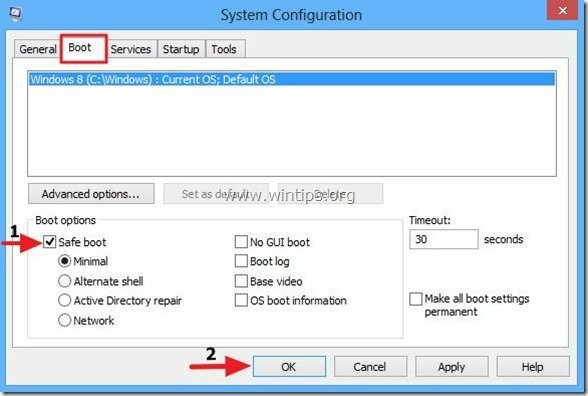
2. módszer.A Charms > Settings menüpontban.
Jegyzet: Használja ezt a módszert, ha nem ismeri a futó parancsokat, és be szeretné írni a "Haladó beállítások” menü a számítógép hibaelhárításához (5. lépés).
1. lépés.Teddaz egeret a jobb alsó sarokban képernyőjén a Charms megnyitásához.
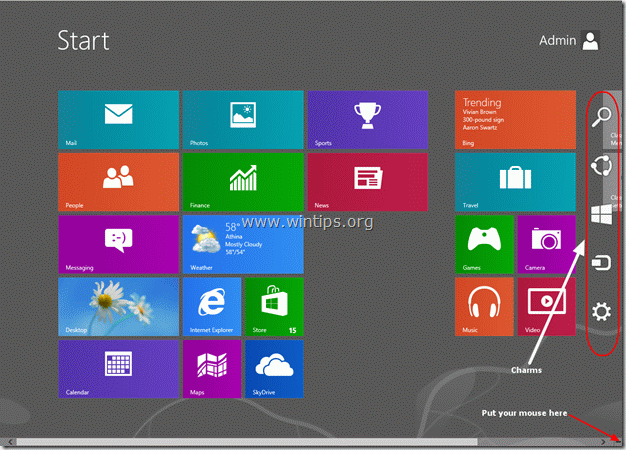
2. lépés. Válaszd a "Felszerelés” ikonra jobbról a beállítások megnyitásához.
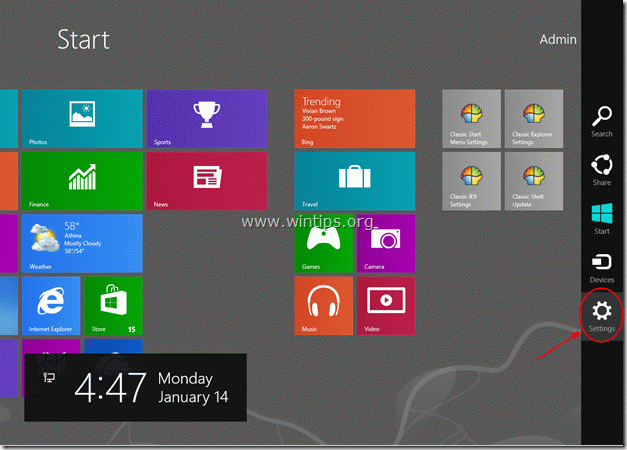
3. lépés: Tartsa lenyomva a "VÁLTÁS” gombot, és kattintson a „Erő”.
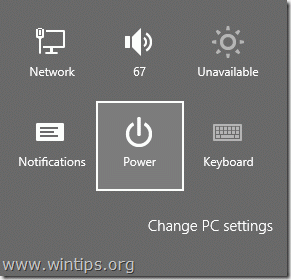
4. lépés. Miközben lenyomva tartja a „SHIFT” gombot gombot, kattintson a „Újrakezd”.

Amikor a számítógép újraindul, megjelenik a hibaelhárítási képernyő:
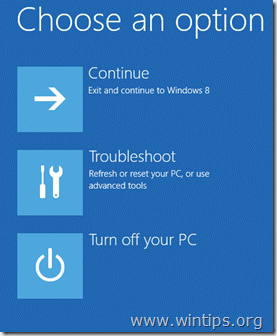
Folytassa a Csökkentett módba lépéshez 5. lépés.
3. módszer: A „shutdown.exe /r /o” parancs használata.
Jegyzet: Használja ezt a módszert, ha ismeri a parancsok futtatását, és be szeretné írni a „Haladó beállítások” menü a számítógép hibaelhárításához (5. lépés).
1. lépés. A futtatási parancs megnyitásához Windows 8 rendszeren: Kattintson a jobb gombbal a képernyő bal alsó sarkában és a felugró menüből válassza a „Fuss“.
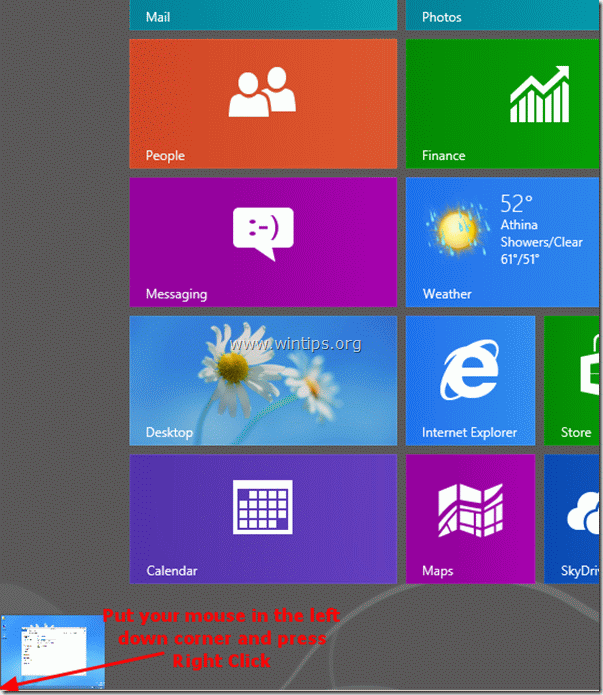
2. lépés. A felugró menüből válassza a „Fuss“.
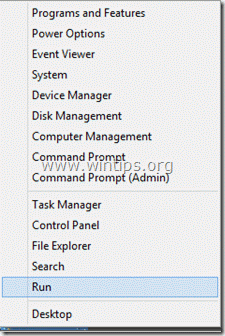
3. lépés A futtatási parancsmezőbe írja be: "shutdown.exe /r /o” és nyomja meg a „RENDBEN".
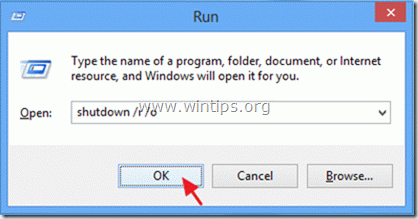
4. lépés. A Windows értesíti, hogy hamarosan kijelentkezik. Nyomja meg "Bezárás”.
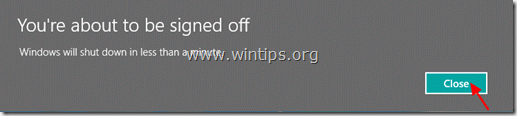
Hogyan léphet be a Speciális indítási beállításokba a számítógép hibaelhárításához Windows 8 rendszerben.
5. lépés. Választ "Hibaelhárítás", amikor a következő képernyő jelenik meg:
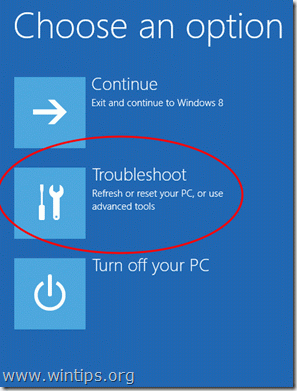
6. lépés. Ban,-ben "Hibaelhárítási lehetőségek" képernyőn válassza a "Haladó beállítások”.
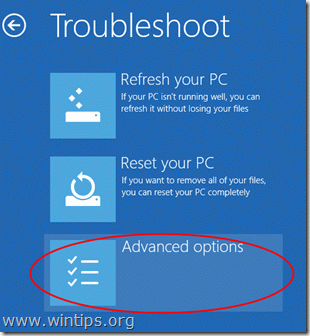
7. lépés. Ban,-ben "Haladó beállítások" ablakban válassza a "Indítási beállítások”.

8. lépés. Ban ben "Indítási beállítások" képernyőn válassza a "Újrakezd”.

A Windows újraindításakor megjelenik a Speciális rendszerindítási beállítások (Indítási beállítások) menü:
Innen a billentyűzet funkcióbillentyűinek megfelelő számának megnyomásával léphet be a kívánt módba.
(pl. Nyomja meg a "4" gombot a billentyűzeten a csökkentett módba lépéshez).

Folytassa a számítógép hibaelhárítását.
[…] egy korábbi cikkben elmagyarázzuk, hogyan lehet belépni a Windows 8 csökkentett módba, az új grafikus felhasználói felületről, vagy egy […]